本案例利用xflow计算汽车外部流场分布。
-
启动XFlow
-
选择菜单Geometry → Import a new geometry,在弹出的文件选择对话框中打开文件asmo.nfb
-
弹出的选项对话框中,设置Structure shapes as为Single shape,设置visualization为Shaded
-
点击OK按钮导入几何
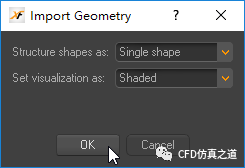
导入的几何模型如下图所示。
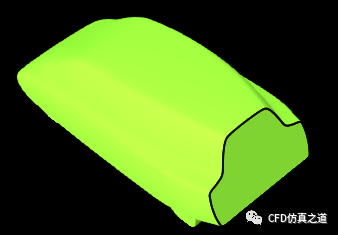
如图所示参数进行设置。
-
选择Project Tree > Environment > Engine
-
设置dimension为(8,1.5,3)
-
设置Ground wall为On
-
设置Boundary conditions为x方向50 m/s
-
其他参数保持默认设置
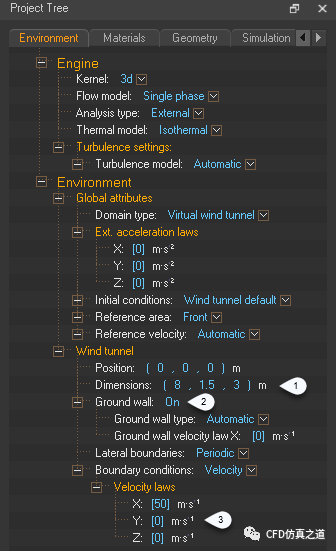
流体介质为空气,属性保持默认设置。
案例中需要调整几何体的位置。
-
切换到Geometry标签页,设置Position为(-1,-0.75,0)
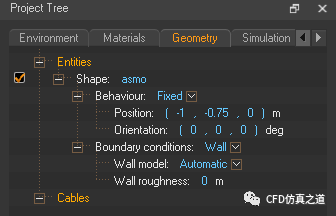
切换到Simulation标签页,按如下图所示设置。
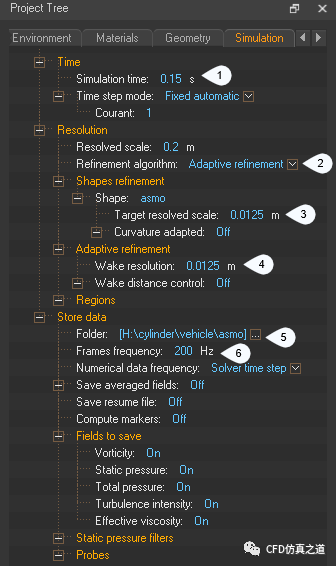
点击左下角按钮Run进行计算。
1、查看切面上速度分布
添加cutting planes,查看Z=0.5面上速度分布,如下图所示。
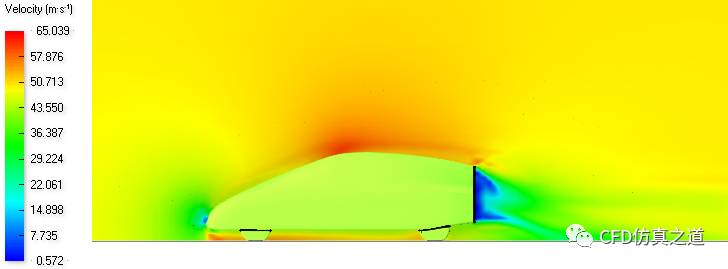
2、创建自定义变量
定义压力系数。
-
进入Post-Processing标签页,右键选择模型树 节点Custom fields,选择弹出菜单Add custom field添加自定义场
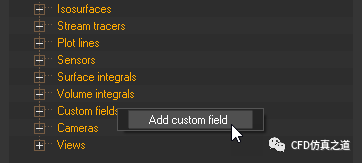
-
定义表达式为sp/(0.5rho50^2),如下图所示
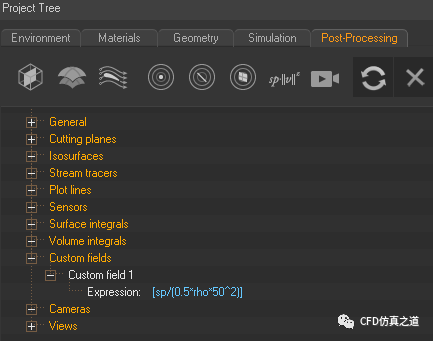
在切面中显示压力系数,如下图所示。

3、显示等值面
-
进入Post-Processing标签页
-
右键选择模型树节点Isosurfaces,选择弹出菜单Add isosurface添加等值面
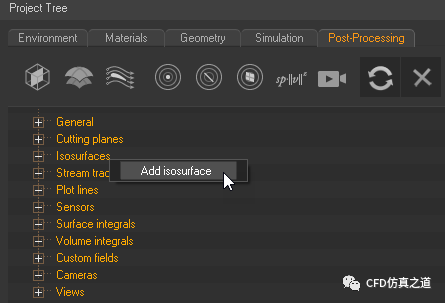
-
选择Field为Vorticity,设置value为500,设置Coloured by field为Velocity,点击上方的刷新按钮显示等值面
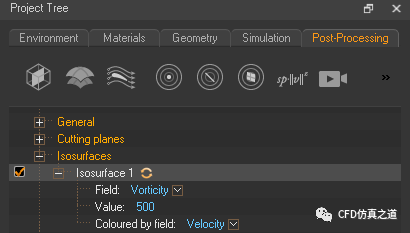
涡量等值面如下图所示。
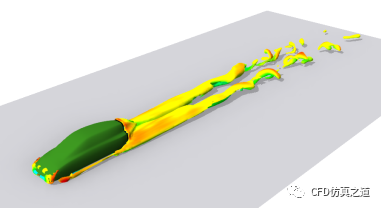
本篇文章来源于微信公众号: CFD之道








评论前必须登录!
注册